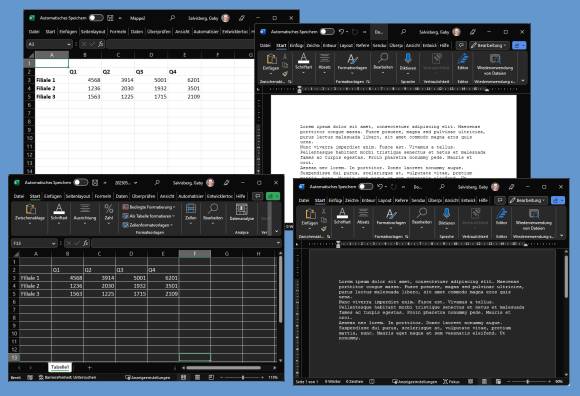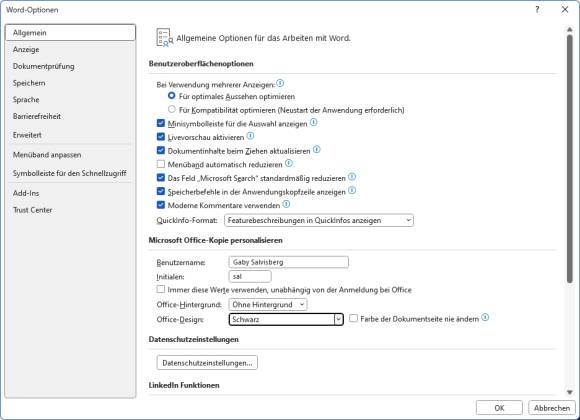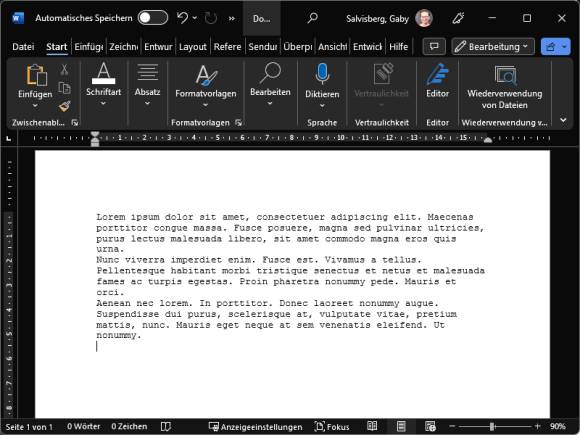Inkl. Trick mit Pferdefüssen
04.07.2024, 12:15 Uhr
Excel & Word mit echtem Dunkelmodus
Sobald Sie Microsoft Office in den Dunkelmodus schalten, stellen Sie fest, dass der Dokumenthintergrund weiss bleibt. Bei Word ändern Sie das mit einer simplen Einstellung, bei Excel müssen Sie tricksen – nicht ganz ohne Nebenwirkungen.
In Word klappts. Aber lassen Sie sich von unserem Dunkelmodus-Excel-Screenshot nicht täuschen. Der Workaround ist mehr als nur «suboptimal».
(Quelle: PCtipp.ch)
Die einen können damit nichts anfangen, die anderen wollen nicht mehr anders arbeiten als im Dunkelmodus. Er schont die Augen und spart je nach verwendetem Display auch ein wenig Strom.
Dunkelmodus aktivieren
Öffnen Sie eine der Office-Anwendungen, zum Beispiel Word. Gehen Sie via Datei zu Optionen. Im Bereich Allgemein unter Microsoft Office-Kopie personalisieren wählen Sie beim Office-Design die Einstellung Schwarz und klicken auf OK. Falls Sie Windows selbst schon auf den Dunkelmodus getrimmt haben, können Sie anstelle zu Schwarz auch zu Systemeinstellung verwenden greifen. Damit wird übrigens jedes Office-Programm diesen Modus verwenden, also auch Outlook und PowerPoint.
Aufgepasst: In Word (und nur in diesem) finden Sie hinter dem Ausklappmenü auch ein Kästchen für Farbe der Dokumentseite nie ändern. Möchten Sie den Dokumenthintergrund weiss lassen, aktivieren Sie das Kästchen. Soll Word auch das Dokument mit dunklem Hintergrund und weisser Schrift anzeigen, deaktivieren Sie es. Auf die Farbe des gedruckten Dokuments hat dies keinen Einfluss. Es wird in schwarzer Schrift auf Ihr meist ohnehin weisses Blatt Papier gedruckt.
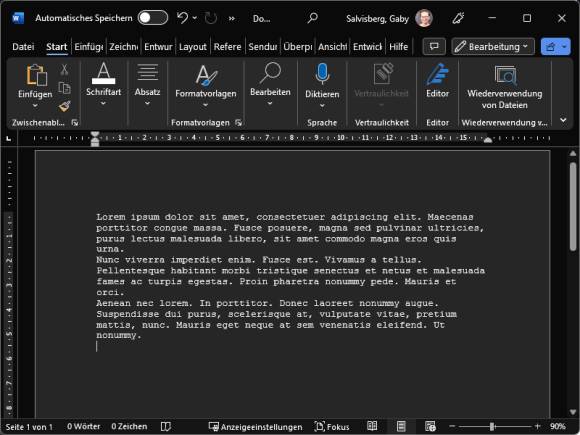
… oder Sie entfernen das Häkchen in den Optionen, damit sich auch die Anzeige des Dokuments auf Dunkelmodus schaltet
Quelle: PCtipp.ch
Tipp: Office synchronisiert diese Einstellung zwischen Ihren Computern. Hier lesen Sie, wie Sie dies ein wenig beeinflussen können.